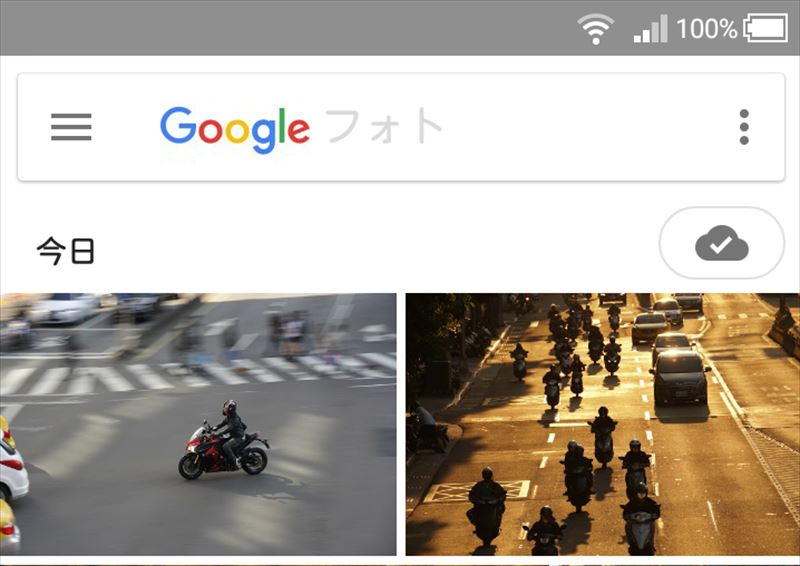デジカメの撮影データは、ちょっとしたトラブルによって一瞬で消えてしまうことがある。そんな最悪の事態にならないように、撮影後はなるべく早くバックアップを行いたい。今回は、写真のバックアップや共有に役立つ定番アプリ「Googleフォト」を使って、一眼レフの写真をPCレスでクラウド管理する手順を紹介しよう。

【Googleフォト】Android用、iOS用 開発:Google 価格:無料
【関連記事】
便利すぎるだろ……iPhoneで異なるストレージのデータを一元管理できる「ファイル」活用テク
【Googleマップ】 ルート検索だけじゃもったいない! Googleマップを使い倒す便利テクまとめ
リサイズなら容量は無制限、元データなら15GBまで無料
Androidユーザーであれば、標準でスマホに入っている写真アプリ「Googleフォト」を使っている人は多いはず。Googleフォトは、写真の閲覧や共有、バックアップ、アルバム作成などができるアプリ、およびクラウドサービスの総称だ。
同種のサービスは他社にもたくさんあるが、無料かつ容量無制限で写真をアップロードできるという太っ腹な仕様はGoogleフォトならではの魅力といえる。iOSユーザーの場合も、アプリをダウンロードすれば無償で利用できる。
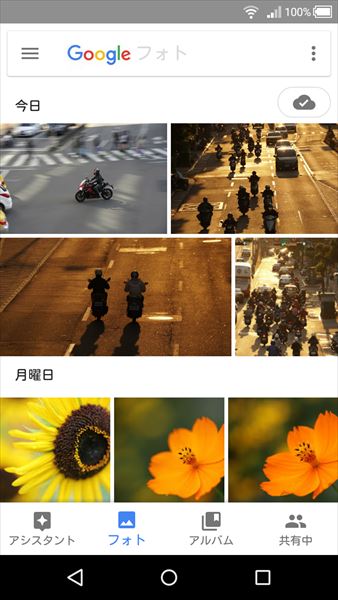
Google フォト使用時の注意点は、無料かつ容量無制限のプランを利用する場合、アップロードした写真は1600万画素のJPEGファイルにリサイズおよび圧縮されるということ。リサイズされても実用十分なクオリティは維持できるので、写真の共有やアルバム作成などの用途では特に問題はないが、元データではなくなってしまう点は留意しておきたい。オリジナルの撮影データをアップしたい場合には、15GBまでが無料で、それ以上は有料となる。
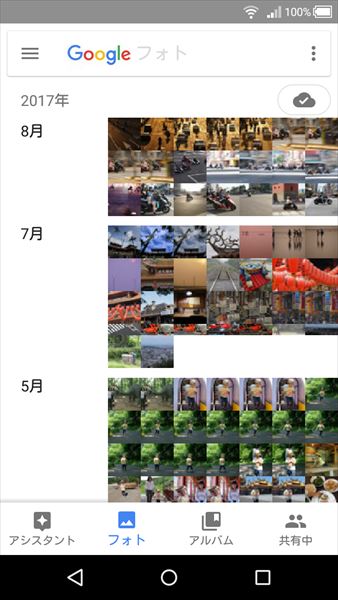
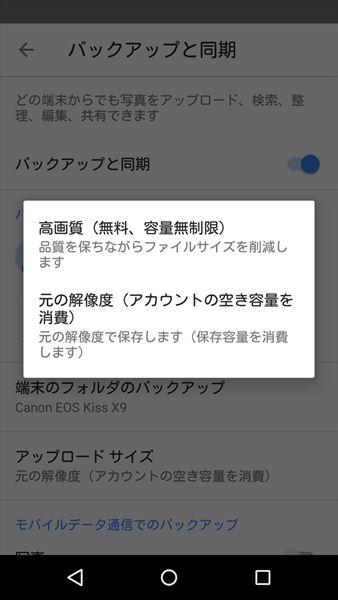
重いノートP C は持ち歩かず、スマホ経由で写真をアップ
個人的には、国内外の撮影旅行の際にデジカメで撮った写真をバックアップする用途でGoogleフォトを活用している。かつては旅行には必ずノートPCを持参し、ホテルの部屋でその日に撮った写真をHDDやSSDにコピーするという作業を行っていた。しかし、近ごろは重たいPCは持っていかず、スマホ+Googleフォトで済ませることが増えている。身軽に旅行できるのが何よりありがたい。
具体的な手順はこうだ。まずは、一眼レフやミラーレスで撮影したデータをスマホに転送する。いまどきはWi-Fi 内蔵のカメラが当たり前となり、カメラメーカー純正の写真アプリを使うことで、スマホへのデータ転送が簡単に行える。なかにはニコン「SnapBridge」のように自動転送が行えるアプリもある。
ただし、ほとんどのカメラメーカー製アプリは、JPEGファイルの転送しかできない。RAWファイルをスマホに読み込みたい場合は、有線または無線のスマホ用カードリーダーを使うといいだろう。

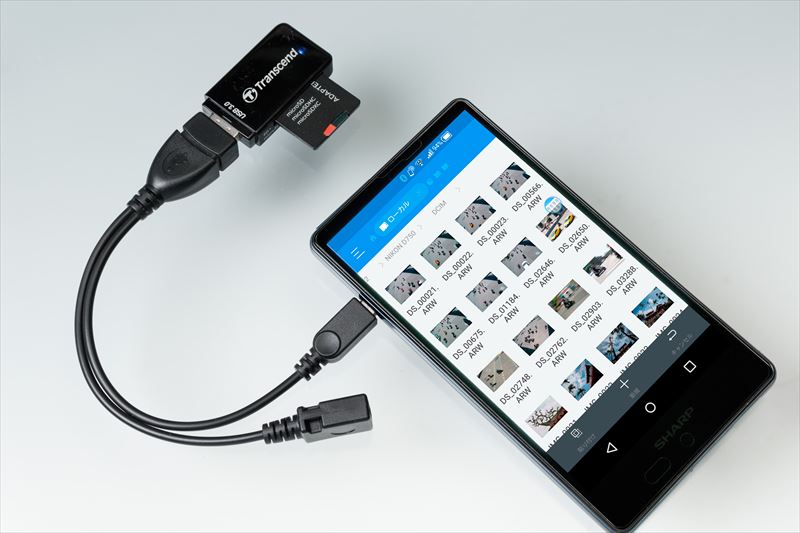
Googleフォト側の設定については、前もって「バックアップと同期」をオンにしておけば、スマホに写真をコピーすると同時にクラウドへのアップロードが開始される。「バックアップと同期」をオフにして1枚ずつアップすることも可能だ。なお、撮影枚数が多い場合はそれなりの時間がかかるので、アップロードはWi-Fi 環境下で行うのがいい。
アップロードが完了すれば、その時点でデジカメのメモリーカード、スマホ内のROM、クラウド上という3か所に撮影データが保存されていることになる。仕事や作品などの大切な撮影データもこれなら安心だ。
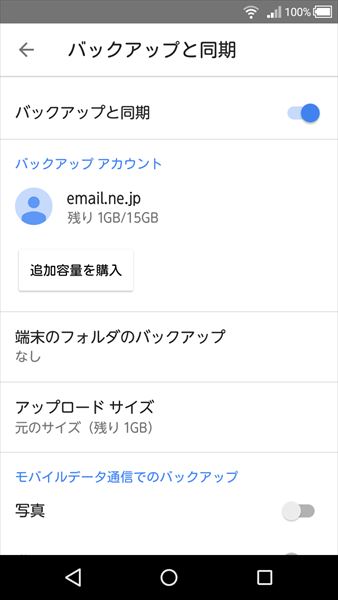
Googleマップと連携し、撮影地の情報を表示できる
Googleフォトにアップした写真は、バックアップの用途だけでなく、ほかにもさまざまな使い方が提案されている。その1つが地図アプリ「Googleマップ」との連携だ。前もってGoogleマップのタイムライン(ロケーション履歴)機能をオンしておくことで、自分の移動ルートに沿って、Googleフォト上の写真に位置情報を自動的に追加できる。
初めて訪れた国内外の知らない場所でも、あとから写真を見返したときに、その撮影地がわかるのは便利だ。しかも、緯度経度だけでなく、Googleマップ上では場所の詳細な情報まで表示できる。有名な景勝地や施設、建造物などの名称はもちろん、例えば食事をした料理店や買い物をした雑貨店など、個人商店レベルの小さな店の名前まで表示されるのは、ちょっと怖くなるくらいである。

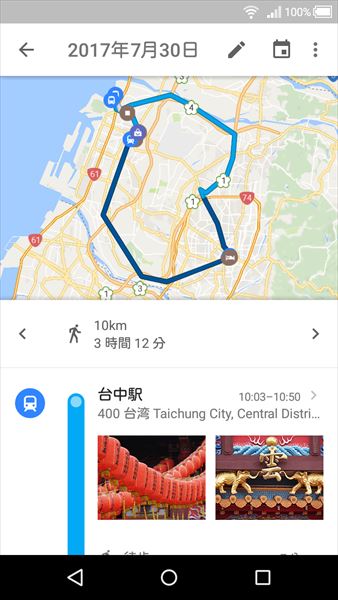
写真の内容が解析されて、被写体別の自動分類が可能
アシスタント機能も面白い。これは一定期間の写真の内容が解析され、アルバムやアニメーション、ムービー、コラージュなどを自動作成してくれる機能。旅のアルバムを一緒に行った友人と共有したり、孫の写真を田舎の両親に送ったりするといった用途に役立つだろう。
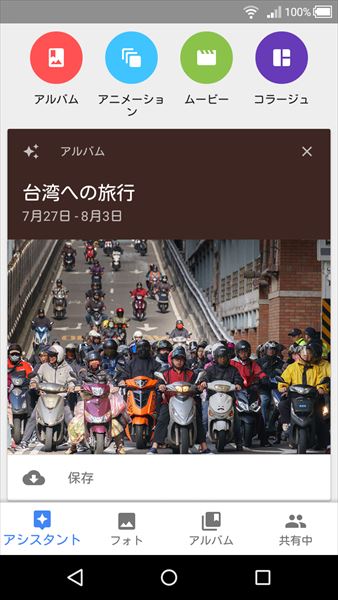
また、人物の顔や撮影場所、被写体による検索・自動分類も可能だ。例えば、検索欄に「列車」と入力すれば、膨大な写真のなかから自動で列車の写真をピックアップできる。日々たくさんの写真を撮るカメラマンや写真愛好家にとって、写真の分類や整理は何かと手間のかかる作業だが、それをGoogleフォトが手伝ってくれるというわけだ。
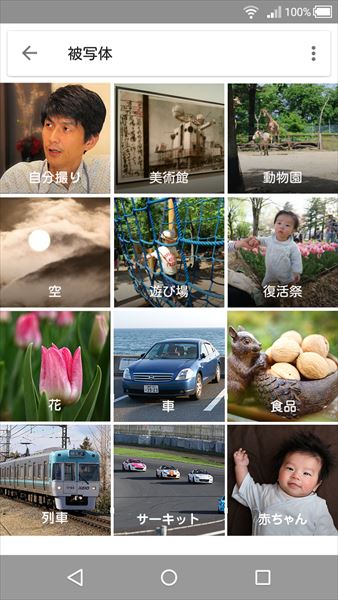
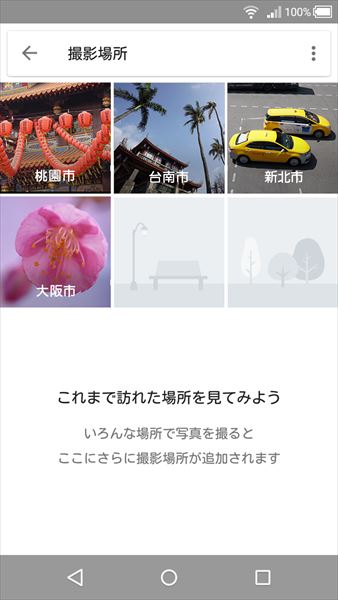
こうしたGoogleフォトの各種機能は、人工知能による画像認識技術がベースになっている。まだ不正確な部分があるとはいえ、ここ数年で大きく進化していることは確かだ。今後も目が離せない。
【コチラの記事もオススメ!】
【レビュー】フォトショップ並みの高機能が無償で使える! 「Snapseed」のユニーク機能3選
Googleはただの検索エンジンではない! 意外と知らない役立ち機能3選
【レビュー】撮影からRAW現像、画像管理まで全部おまかせ! 大人気ソフトのモバイル版「Lightroom mobile」